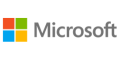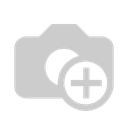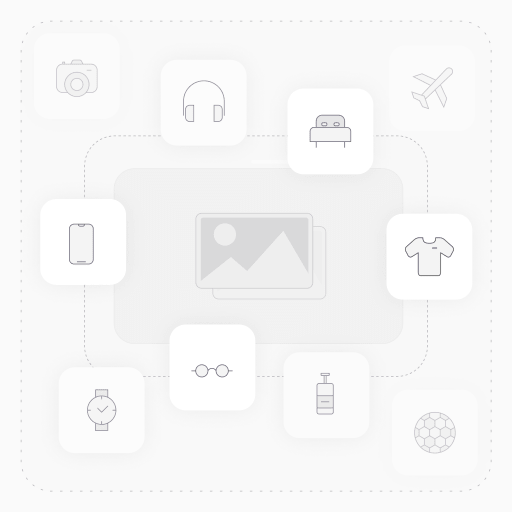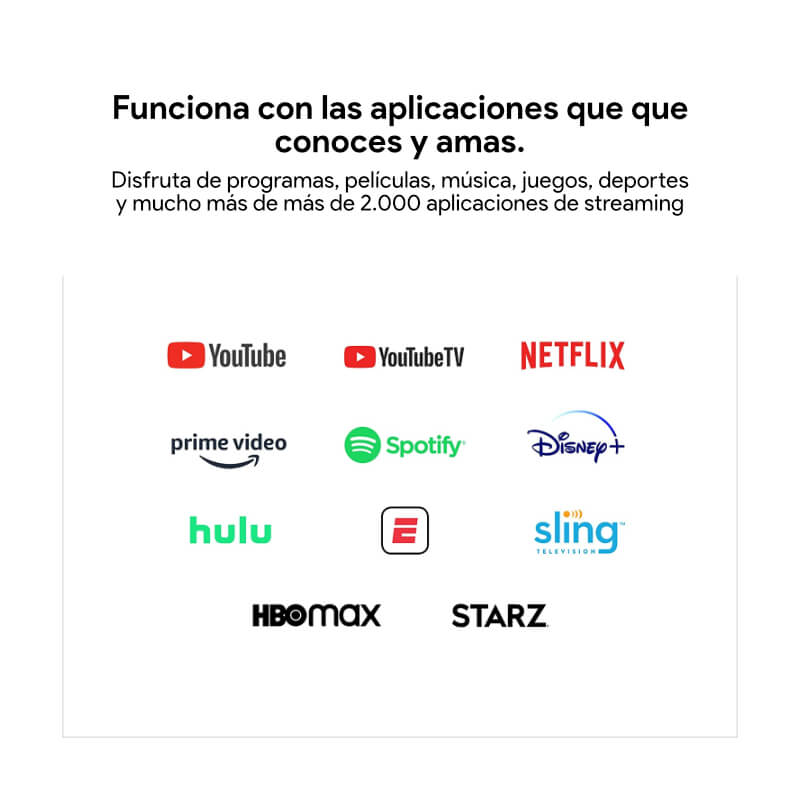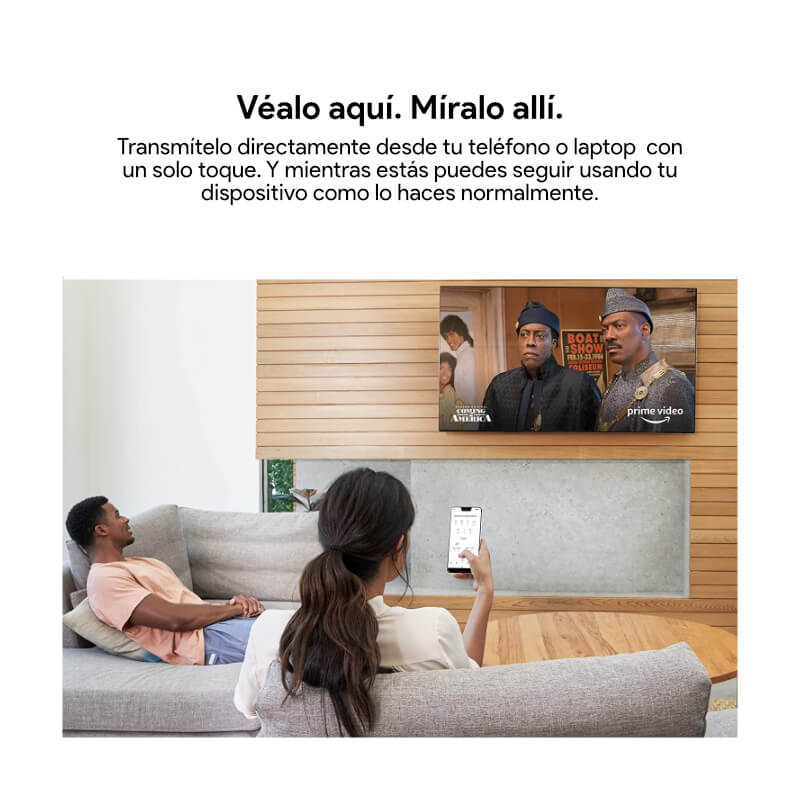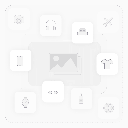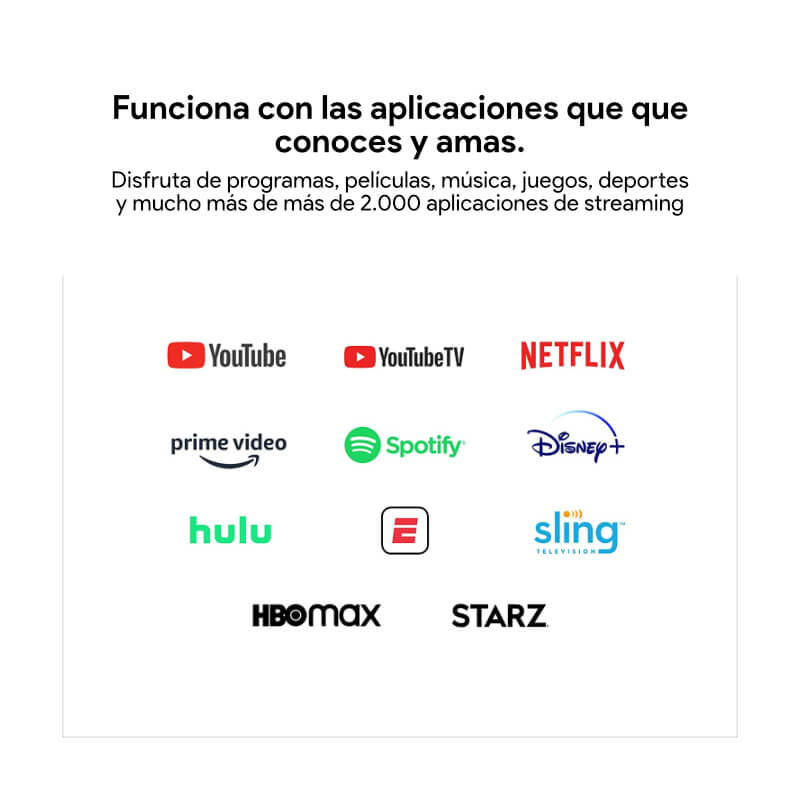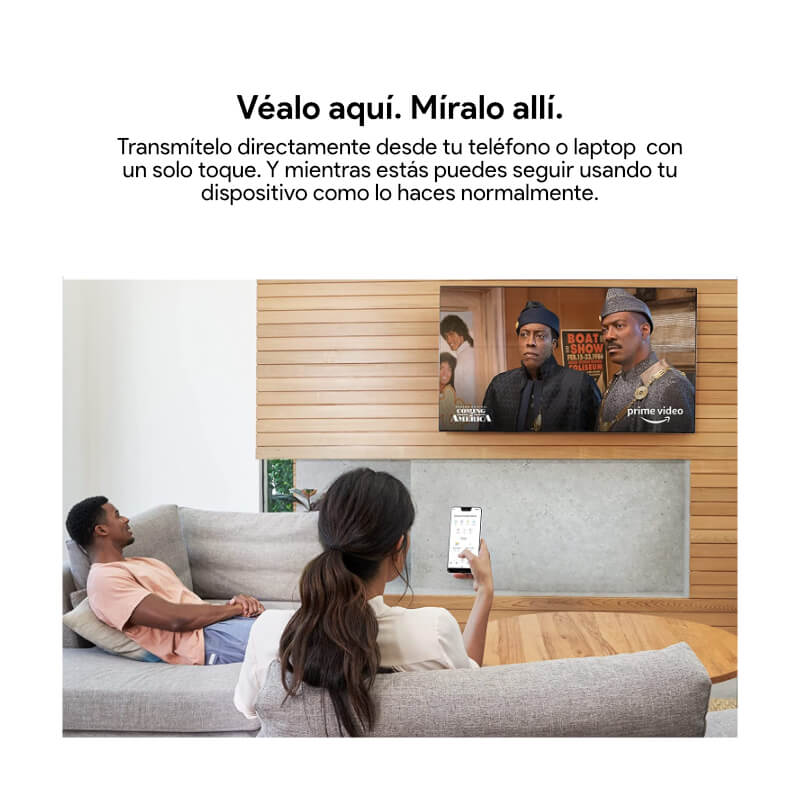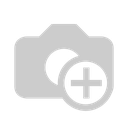Dispositivo Google Chromecast Streaming y Video FullHD 3ra Gen 1080p HDMI Wi-Fi
- Resolución 1080p 60fps
- Color Charcoal
- Wi-Fi 802.11ac (2.4 GHz/5 GHz)
- Alimentación 5 V, 1 A
- 1 x HDMI para Video
- 1 x Micro-USB Alimentación
- Android 4.2 o mejor
- iOS 9.1 o mejor
- Mac OS X 10.9 p mejor
- Windows 7 o mejor
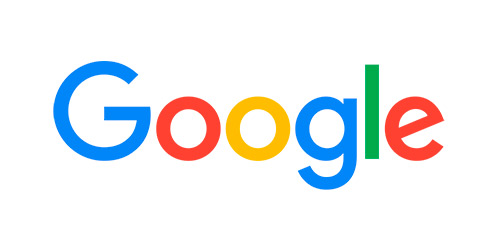
En colaboración con Google, ofrecemos Google Chromecast y bocinas con pantallas, potenciadas por el asistente de voz de Google,
Ref. Interna :
GA00439-USGoogle Chromecast 3ra Gen 1080p HDMI Wi-Fi
Disfruta de contenido Full HD desde tu dispositivo móvil favorito con Google Chromecast de tercera generación. Se conecta al puerto HDMI en su pantalla o receptor, que le permite transmitir los medios desde su dispositivo móvil o la web. Admite resolución Full HD (1920 x 1080) a 60 Hz para proporcionar una imagen en una pantalla compatible. El Chromecast se conecta a su red doméstica a través de Wi-Fi 802.11ac y puede controlarse a través de su dispositivo móvil o por voz con su dispositivo Página principal de Google.
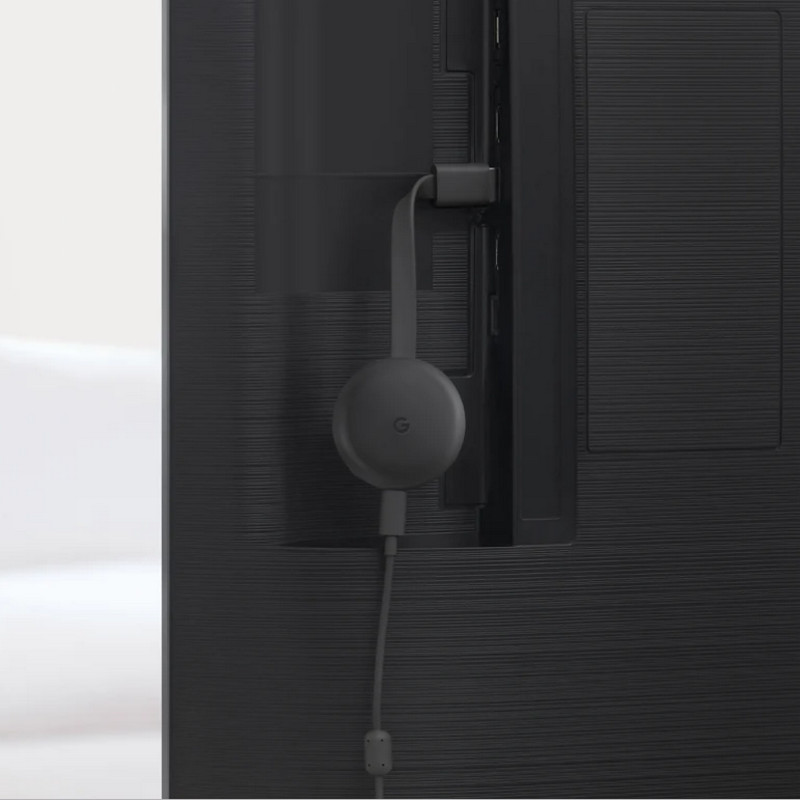
Reproduce contenido en streaming desde tu dispositivo Android o tu iPhone®.
Disfruta de cientos de aplicaciones para Android y iPhone, y reproduce o pausa contenido directamente desde tu teléfono.
Visualiza tu portátil en la TV.
Proyecta la pantalla de tu portátil en la TV con el navegador Chrome. Navega por Internet o visualiza contenido multimedia en la pantalla grande.
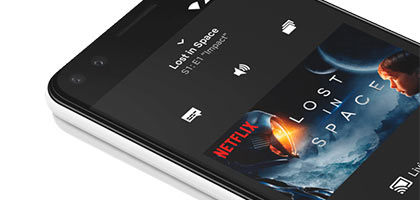
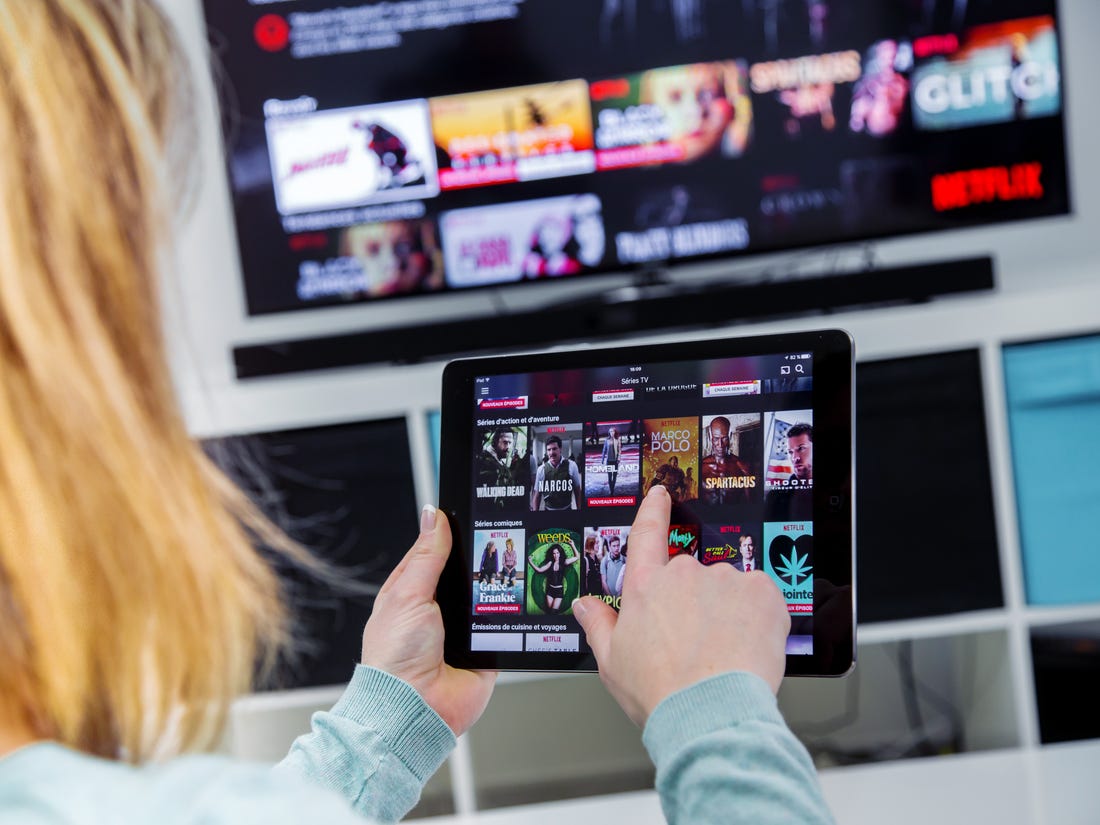
Controla la TV desde tu tablet.
Convierte tu tablet Android o iOS en todo un centro de entretenimiento. Solo tienes que tocar el botón de enviar en cualquier aplicación compatible.
Como configurar tu dispositivo chromecast
¿Que necesitas para comenzar?
Un dispositivo Chromecast
La versión más reciente de la app de Google Home App de Google Home
Versión más reciente de Google app (solo para Android; descárgala aquí)
Una Cuenta de Google
Un dispositivo de pantalla con entrada HDMI, como una TV de alta definición (HDTV)
Un dispositivo móvil o tablet
El dispositivo móvil o la tablet compatibles deben admitir una conexión de 5 GHz para poder configurar Chromecast con una conexión de ese tipo (ten en cuenta que no se admiten redes WPA2-Enterprise)
Conoce los requisitos mínimos de sistema operativo (SO) para ejecutar la app de Google Home App de Google Home
Una conexión a Internet
Acceso a una red inalámbrica segura (asegúrate de tener la contraseña de la red inalámbrica a mano)
La disponibilidad y el rendimiento de algunas funciones, servicios y aplicaciones dependen del dispositivo y la red, y es posible que no estén disponibles en todas las áreas; es posible que requieran suscripciones o que apliquen términos y condiciones de uso, además de cargos adicionales.
¿Como configurar el Chromecast?
Conecta el Chromecast.
Instala la app de Google Home App de Google Home. Para ello, descarga la app de Google Home en tu dispositivo Android compatible con Chromecast.
Asegúrate de conectar el dispositivo móvil o tablet a la misma red Wi-Fi que vayas a usar para configurar el dispositivo Chromecast.
a. Si configuras un dispositivo Chromecast Ultra, también puedes conectarlo directamente a la red con un cable Ethernet.
Abre Google Home App de Google Home.
Sigue los pasos.
a. Si no ves los pasos para configurar el Chromecast, haz lo siguiente:
iii. En la parte superior izquierda de la pantalla principal de la app de Google Home, presiona Agregar Configurar dispositivo Configurar nuevos dispositivos.
iii. Sigue los pasos restantes.
Completaste la configuración. Todo listo.
¿Que necesitas para comenzar?
Un dispositivo Chromecast
La versión más reciente de la app de Google Home App de Google Home
Una Cuenta de Google
Un dispositivo de pantalla con entrada HDMI, como una TV de alta definición (HDTV)
Acceso a un enchufe disponible y a una red inalámbrica segura
Conoce los requisitos mínimos de sistema operativo (SO) para ejecutar la app de Google Home App de Google Home
Una conexión a Internet
Acceso a una red inalámbrica segura (asegúrate de tener a mano la contraseña de la red)
Para Chromecast (1ª generación), conexión a una red Wi-Fi 802.11 b/g/n de 2.4 G.
Para Chromecast, conexión a una red Wi-Fi 802.11 b/g/n/ac de 2.4 G o 5 G.
Para Chromecast Ultra, conexión a una red Wi-Fi 802.11 b/g/n/ac de 5 G.
Un teléfono o tablet compatible
La disponibilidad y el rendimiento de algunas funciones, servicios y aplicaciones dependen del dispositivo y la red, y es posible que no estén disponibles en todas las áreas; es posible que requieran suscripciones o que apliquen términos y condiciones de uso, además de cargos adicionales.
¿Como configurar el Chromecast?
Conecta el Chromecast.
Instala la app de Google Home App de Google Home. Para ello, descarga la app de Google Home en tu dispositivo iOS compatible con Chromecast.
Asegúrate de conectar el dispositivo móvil o tablet a la misma red Wi-Fi que vayas a usar para configurar el dispositivo Chromecast.
a. Si configuras un dispositivo Chromecast Ultra, también puedes conectarlo directamente a la red con un cable Ethernet.
Activa Bluetooth.
- Si ya activaste el Bluetooth, puedes continuar con el siguiente paso.
- Recomendación: Si no activaste el Bluetooth, la app de Google Home te pedirá que lo actives para ayudar a mejorar el proceso de configuración. Según el dispositivo iOS, puedes deslizar el dedo hacia arriba o hacia abajo desde la parte inferior o superior de la pantalla principal para activar el Bluetooth.
- Si no quieres activar el Bluetooth para la configuración, haz lo siguiente:
a. Presiona No, gracias.
b. Presiona el botón de inicio de tu iPhone presiona la app de Configuración Wi-Fi.
c. Conéctate a la red Wi-Fi que coincida con tu dispositivo Chromecast. Busca un nombre similar a ChromecastXXXX.b.
Abre la app de Google Home App de Google Home.
Sigue los pasos.
Si no ves los pasos para configurar el Chromecast, haz lo siguiente:
- En la parte superior izquierda de la pantalla principal de la app de Google Home, presiona Agregar Configurar dispositivo Configurar nuevos dispositivos.
- Sigue los pasos restantes.
Completaste la configuración. Todo listo.
| Marca |